Temi e Personalizzazione su Chromebook
Il tema del Chromebook può apportare miglioramenti importanti alla propria giornata lavorativa o allo studio. Si tratta di sfondi e salvaschermi visibili nella schermata principale quando si selezionano le applicazioni o durante l’uso quotidiano del dispositivo. La personalizzazione può andare da stili artistici a moderni, da immagini stimolanti a sfondi rilassanti, fino a includere foto personali. Cambiare il tema su Chromebook è un’operazione semplice, che si completa in pochi passi.
Modificare lo sfondo su Chromebook
- Fare clic con il tasto destro del mouse su un punto qualsiasi del desktop.
- Selezionare Imposta sfondo e stile.
- Fare clic sulla freccia accanto a Wallpaper in alto.
- Esplora le varie opzioni disponibili, suddivise in categorie come Radiance, Cityscapes, Art, e Leisure. È possibile scegliere una foto personale.
- Selezionare l’immagine desiderata, il cambiamento avverrà immediatamente. È possibile selezionare Cambia quotidianamente per un aggiornamento automatico dello sfondo.
- Ritornare al menu principale di Wallpaper e stile per personalizzare i colori e attivare la modalità chiara o scura.
Attivare la modalità Notturna
La modalità Notturna è un’opzione utile per chi lavora in condizioni di scarsa luminosità.
- Aprire Impostazioni rapide selezionando l’orario in basso a destra.
- Selezionare l’icona delle Impostazioni.
- Selezionare Dispositivo dal menu a sinistra, poi Display.
- Attivare Night Light.
- Continuando, verrà mostrato un menu per regolare la temperatura del colore.
Cambio dei Temi nel Browser Chrome
È anche possibile cambiare il tema nel browser Chrome, il quale influisce sul bordo del browser e sullo sfondo di nuove schede. Le seguenti istruzioni permettono di personalizzare il browser:
Modificare il tema nel Browser Chrome
- Aprire il Browser Chrome.
- Visitare il Chrome Web Store e selezionare la scheda Temi.
- Esplora i vari temi disponibili e selezionare quello desiderato per scaricarlo.
- Selezionare Aggiungi a Chrome per applicare immediatamente il tema.
- In caso si desideri tornare a un tema precedente, è possibile selezionare Rimuovi da Chrome.
Scegliere tra Tema Chiaro e Scuro
Per un’esperienza visiva migliore, è possibile passare tra i temi chiaro e scuro a proprio piacimento.
- Accedere alla homepage di Chrome e cliccare sul Menu.
- Selezionare Impostazioni e poi Aspetto.
- Selezionare il pulsante accanto a Temi del browser e scegliere tra Chiaro, Scuro o Ripristina predefiniti.
Divertirsi con i Temi su Chromebook
Cambiare frequentemente il tema del Chromebook può rivelarsi un modo simpatico per animare la propria esperienza lavorativa o di studio. Si consiglia di scegliere sfondi che rispecchino momenti speciali, come eventi festivi, immagini di famiglia o dei propri animali. Questo piccolo cambiamento visivo può migliorare sensibilmente l’umore e il comfort durante l’uso quotidiano del dispositivo.




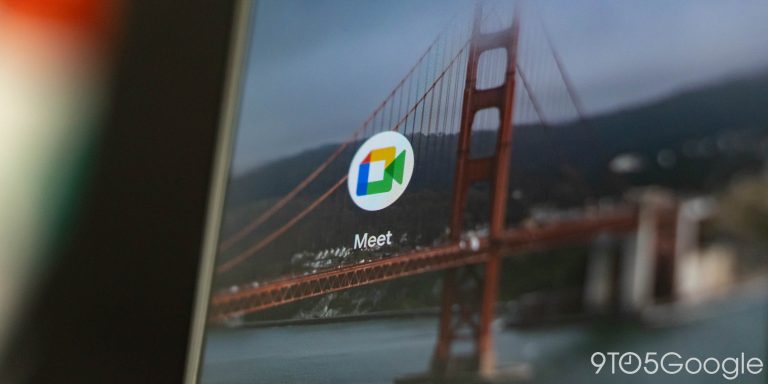
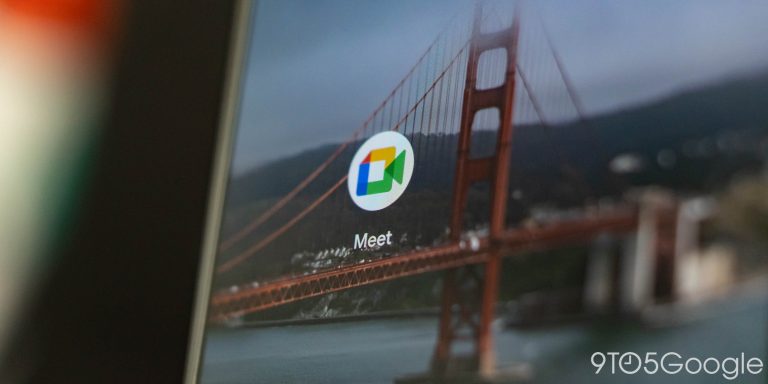
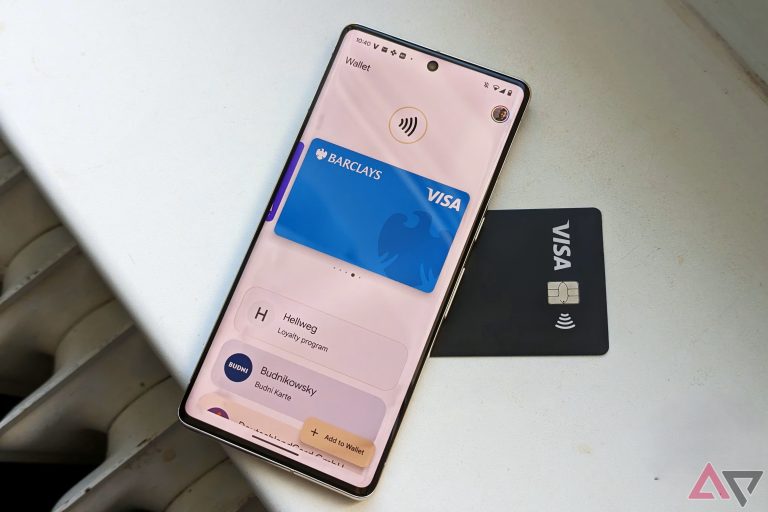
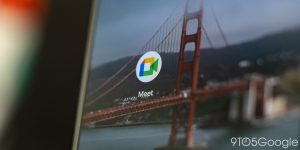
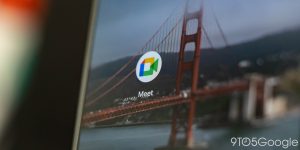
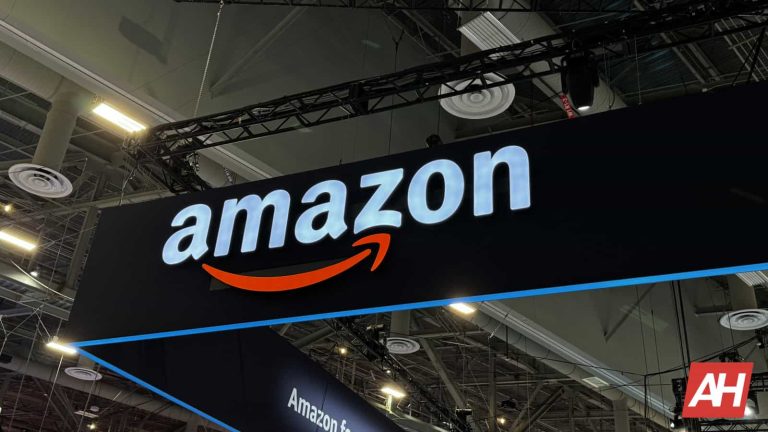
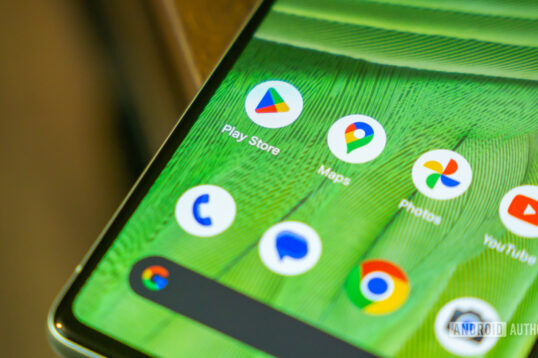
Lascia un commento